일어나야 할 시간에 따라 취침 시간 알림을 받는 방법

일어나야 할 시간에 따라 취침 시간 알림을 받는 방법
Windows 7과 Vista 이전에는 디스크 볼륨을 축소하고 확장하는 기능은 타사 도구를 통해서만 제공되었습니다. 일부 타사 파티션 관리 애플리케이션만큼 다양한 기능을 제공하지는 않았지만, Windows 디스크 관리 콘솔을 사용하면 파티션을 축소, 확장, 생성 및 포맷할 수 있습니다 . 사용하지 않는 공간이 있는 단일 파티션을 축소한 후, 남은 공간에 새 파티션을 만들 수 있으며, 현재 파티션 뒤에 여유 공간이 있으면 확장할 수도 있습니다. Windows 7/Vista에서 파티션 크기를 조정하는 방법을 알아보려면 계속 읽어보세요.
시작 메뉴를 클릭하세요
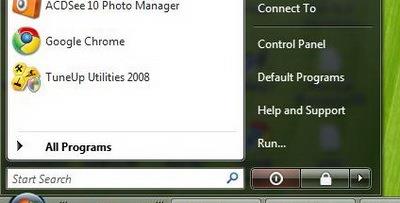
컴퓨터를 마우스 오른쪽 버튼으로 클릭 하고 관리를 선택하세요
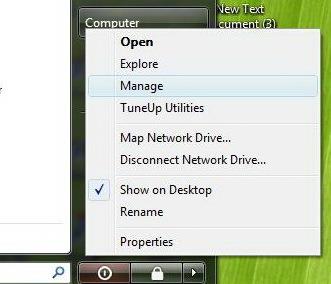
사용자 계정 컨트롤 대화 상자에서 계속을 클릭합니다.
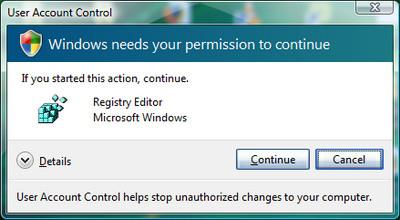
컴퓨터 관리 콘솔 의 왼쪽 창에서 저장소 범주를 열고 디스크 관리를 클릭합니다 .
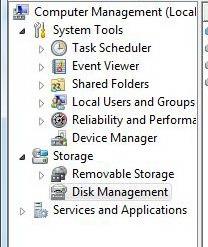
각 파티션에 할당된 디스크 공간이 여기에 표시됩니다. 현재 볼륨을 축소하려면 디스크 관리자에서 크기를 조정할 파티션을 찾아 마우스 오른쪽 버튼 으로 클릭한 후 메뉴에서 '볼륨 축소'를 선택하세요.
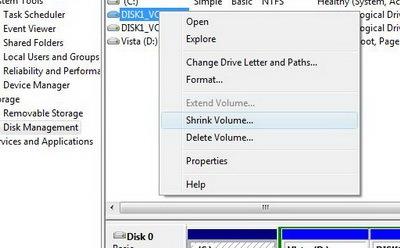
"축소" 대화 상자 에서 파티션을 축소할 공간(MB)을 입력할 수 있습니다. 이 대화 상자에는 현재 파티션 크기, 사용 가능한 축소 공간 크기, 그리고 축소 후 전체 크기가 표시됩니다. 파티션 축소 공간을 선택했으면 " 축소" 버튼을 클릭하세요.
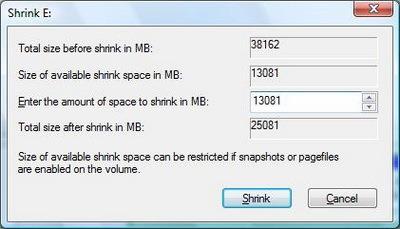
이 작업이 완료되면 이제 할당되지 않은 여유 공간이 선택된 양만큼 사용 가능해진 것을 볼 수 있습니다.
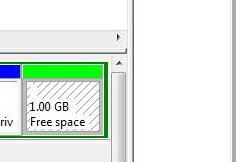
볼륨을 확장하려면 디스크 관리자에서 크기를 조정할 파티션을 찾아 마우스 오른쪽 버튼 으로 클릭 하고 메뉴에서 '볼륨 확장'을 선택하세요 . 마법사가 열리면 '다음'을 클릭하세요 . 확장할 디스크를 선택하는 대화 상자가 나타납니다. 볼륨을 확장할 공간(MB)을 선택 하고 '다음'을 클릭하세요. 선택한 파티션이 선택한 크기만큼 확장됩니다.
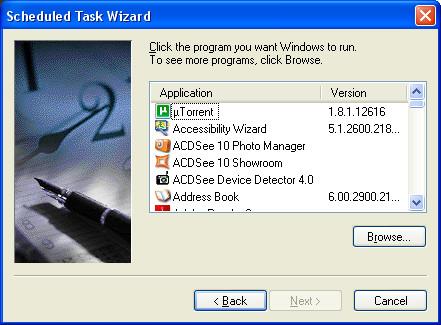
이제 완료되었습니다! Windows Vista 디스크 관리의 새로운 기능을 사용하면 타사 도구 없이도 파티션을 쉽게 축소하고 확장할 수 있습니다.
일어나야 할 시간에 따라 취침 시간 알림을 받는 방법
휴대폰에서 컴퓨터를 끄는 방법
Windows 업데이트는 기본적으로 레지스트리 및 다양한 DLL, OCX, AX 파일과 함께 작동합니다. 이러한 파일이 손상되면 Windows 업데이트의 대부분의 기능이
최근 새로운 시스템 보호 제품군이 버섯처럼 쏟아져 나오고 있으며, 모두 또 다른 바이러스 백신/스팸 감지 솔루션을 제공하고 있으며 운이 좋다면
Windows 10/11에서 Bluetooth를 켜는 방법을 알아보세요. Bluetooth 장치가 제대로 작동하려면 Bluetooth가 켜져 있어야 합니다. 걱정하지 마세요. 아주 간단합니다!
이전에 우리는 사용자가 PDF 병합 및 분할과 같은 옵션을 사용하여 문서를 PDF 파일로 변환할 수 있는 훌륭한 PDF 리더인 NitroPDF를 검토했습니다.
불필요한 문자가 포함된 문서나 텍스트 파일을 받아보신 적이 있으신가요? 텍스트에 별표, 하이픈, 공백 등이 많이 포함되어 있나요?
너무 많은 사람들이 내 작업 표시줄에 있는 Windows 7 시작 상자 옆에 있는 작은 Google 직사각형 아이콘에 대해 물었기 때문에 마침내 이것을 게시하기로 결정했습니다.
uTorrent는 토렌트 다운로드에 가장 인기 있는 데스크톱 클라이언트입니다. Windows 7에서는 아무 문제 없이 작동하지만, 어떤 사람들은
컴퓨터 작업을 하는 동안에는 누구나 자주 휴식을 취해야 합니다. 휴식을 취하지 않으면 눈이 튀어나올 가능성이 큽니다.







